Wifi-wachtwoord delen met QR-code: zo doe je dat supersnel

Word je constant gevraagd om je wifi-wachtwoord te delen, en wil je het jezelf wat gemakkelijker maken? Maak dan een QR-code waarmee mensen direct kunnen verbinden met je wifi! Je gebruikt daarvoor de app Wachtwoorden.
Lees verder onder de advertentie
De beste Apple-tips
Wifi-wachtwoord delen met een QR-code
“Hé, wat is je code?” “Oh, dat is deze willekeurige combinatie van twintig letters en cijfers.” Het is een interactie waar we toch wat moe van worden. Gelukkig los je dat gemakkelijk op met een speciale QR-code. Door deze te scannen met een smartphone, maakt iemand direct verbinding met je netwerk.
Tip!

Ontworpen voor creators en professionals: configureer jouw eigen ASUS ProArt P16 nu.
Zo maak je op je iPhone een QR-code aan voor wifi
-
 1
1Wachtwoorden
Open de app Wachtwoorden op je iPhone. In het hoofdscherm zie je zes blokken: tik op het blok ‘Wifi’.
-
 2
2Kies het netwerk
Er verschijnt een lijst met alle wifi-netwerken waarmee je connectie hebt gemaakt. Bovenin staat, gemarkeerd met een kleurtje, het netwerk waarmee je nu verbonden bent. Tik hierop.
-
 3
3QR-code maken voor netwerk
Je belandt nu in een scherm met extra informatie over het netwerk. Tik hierin op ‘Toon QR-code voor netwerk’.
-
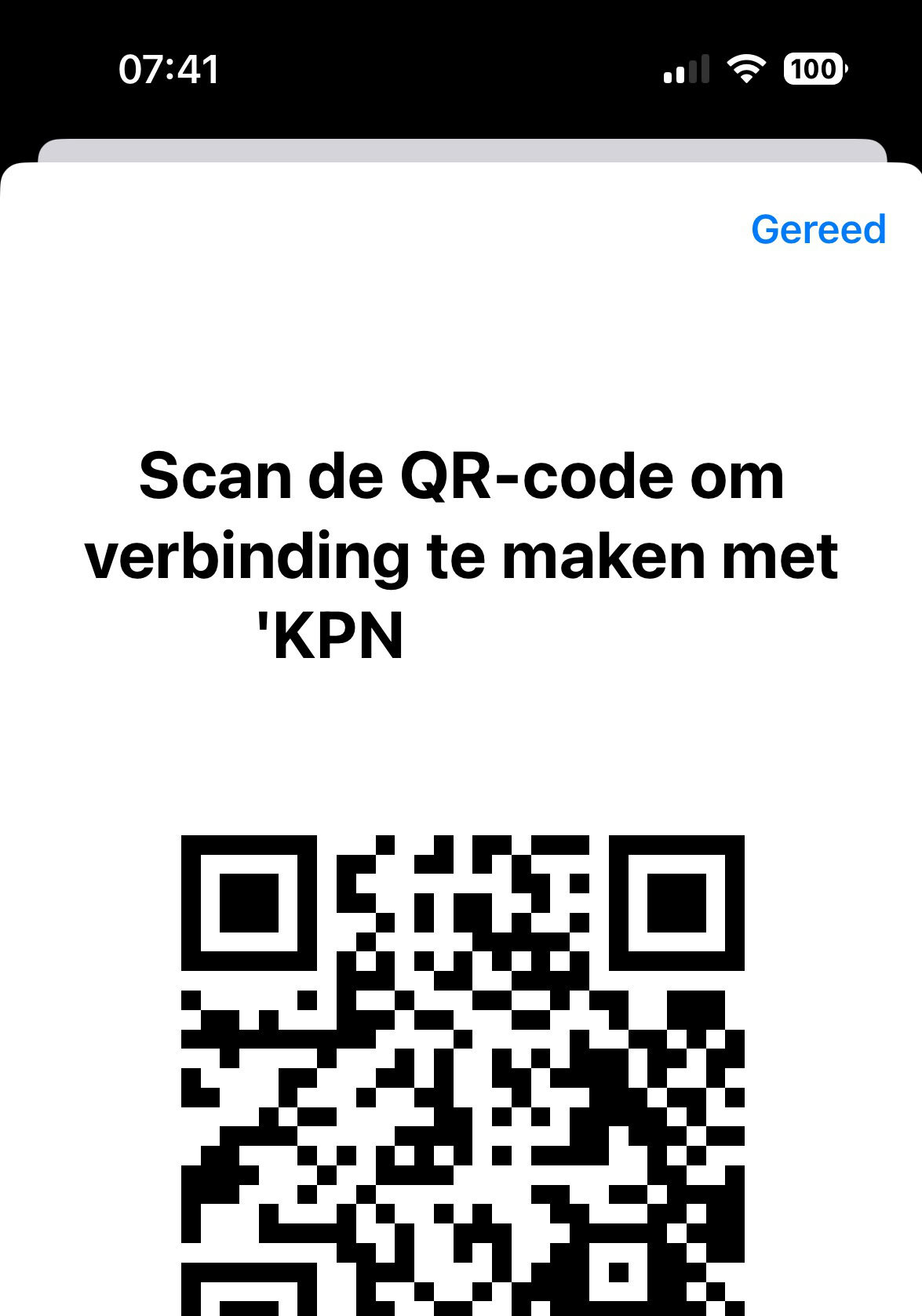 4
4QR-code
Daar is je QR-code! Anderen kunnen nu meteen hun camera op je scherm richten om deze te scannen en verbinding te maken.
Wist je dat je ook op je Mac zo’n handige QR-code kunt maken? Ook op de Mac vind je de app Wachtwoorden. De stappen die je doorloopt, zijn precies hetzelfde als hierboven omschreven.
Scan de QR-code
Wil iemand verbinden met je netwerk? Dan hoeft hij of zij alleen met de ingebouwde camera-app de QR-code te scannen. En het maakt niet eens uit of de persoon een iPhone of een Android-toestel heeft. Dan komt er vanzelf een melding in beeld waarmee je verbinding kunt maken met het netwerk.



Praat mee
0